概要
コンピューターで音楽を聞き、それをiPhoneに入れる場合、音楽をiPhoneにインポートするツールが必要です。この記事はパソコンからiPhoneに音楽を入れる方法、音楽管理方法を提供します。
iPhone対応の音楽形式
音楽形式 | 拡張子 |
|---|---|
| AAC?LC | .aac |
| HE-AACs HE-AAC v2 | |
| Protected AAC | |
| MP3 | .mp3 |
| Linear PCM | .pcm |
| Apple Lossless | .m4a |
| FLAC | .flac |
| Dolby Digital(AC?3) | .dts |
| Dolby Digital Plus (E-AC-3) | |
| Audible (Format 2、3、4, AudibleEnhanced Audi。、AAX 、 AAX+) | .aax |
iPhoneに音楽を入れる方法(iPhone対応形式音楽)
方法一:iTunesでiPhoneに音楽を入れる
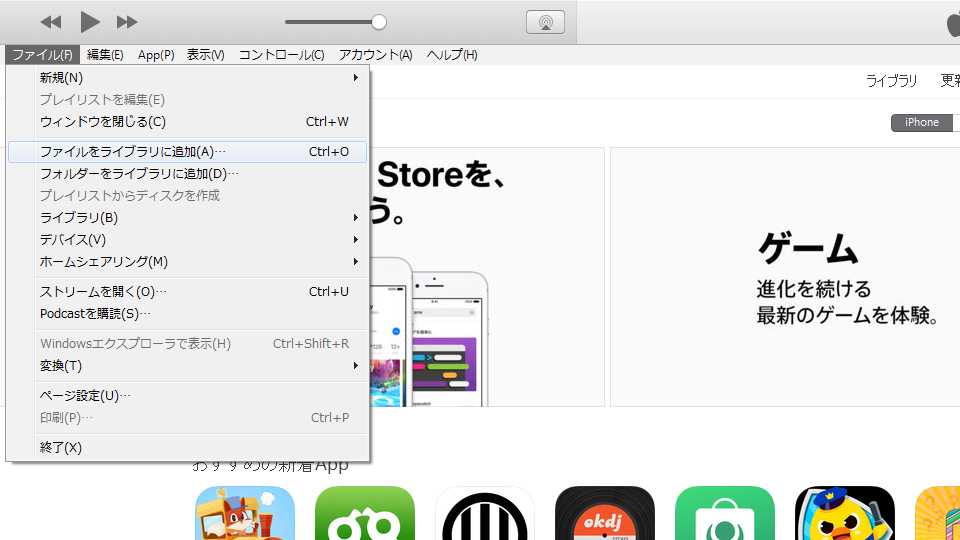
2.音楽ファイルを選択し「開く」をクリックします。
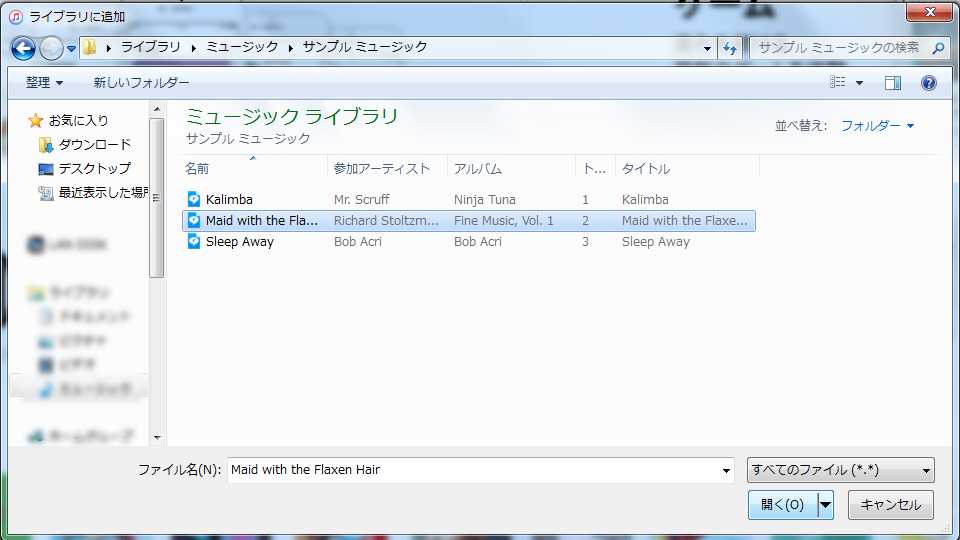
3.USBケーブルでiPhoneとパソコンを接続します。左上の「iPhone」アイコンをクリックします。

4.左の「ミュージック」を選択します。「音楽を同期」にチェックを入れ、iTunesのミュージックライブラリ内の音楽全てを転送する場合は、「ミュージックライブラリ全体」にチェックを入れます。特定な曲を同期したい場合、「選択したプレイリスト、アーティスト、アルバム、およびジャンル」を選択します。「適用」ボタンをクリックします。「適用」クリック後、iPhoneとiTunesの同期が開始され、音楽が転送されます。
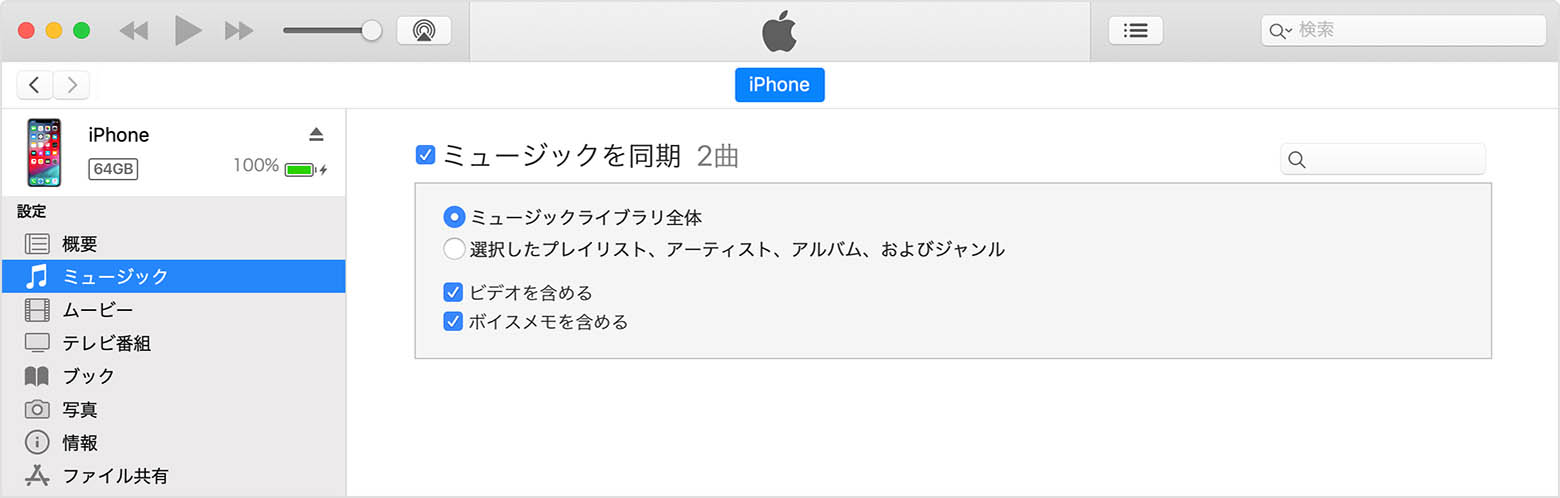
方法二:iToolsでiPhoneに音楽を入れる
- iToolsをインストールし、iPhoneをPCに接続します。
- 左側の「音楽」をクリックし、上の「インポート」をクリックし、音楽を選択して同期します。
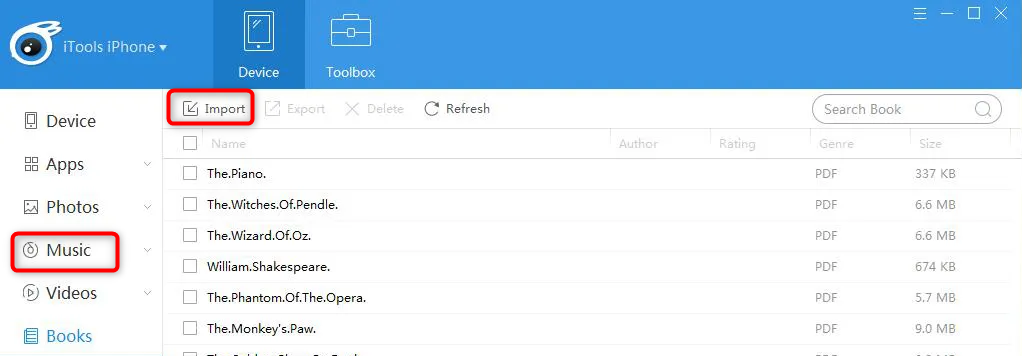
iPhoneに音楽を入れる方法(iPhone対応しない形式音楽)
Renee Audio Toolsで音楽形式変換してiTunesに音楽を入れる

多機能 トリミング、カット、録音、結合、形式変換、動画から音声抽出、ID3タグ編集、iTunesに転送、CDの音楽取出し、CDに焼く、特効追加等機能ある。
無料 フリーで全機能利用可能!(非商用のみ)
強力 MP3 , M4A , WAV , ACC 等各形式音声ファイル対応。Windows 10 , 8.1 , 8 , 7 , Vista , XP対応。
操作容易 操作が直感的にわかりやすい。初心者も簡単に利用可能。
日本語対応 インターフェースは日本語化されている。
多機能 音声録音・編集可能。
無料で強力 多数形式対応。
操作容易 初心者も簡単に利用可能。
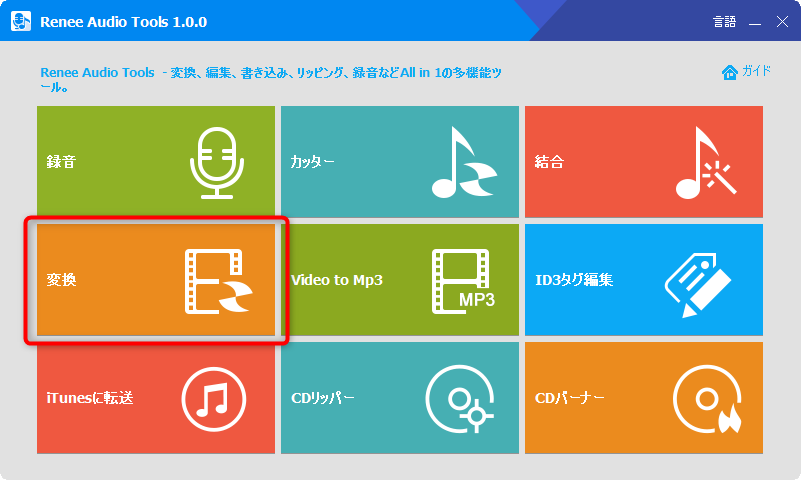
2.「ファイルを追加」をクリックし、音楽を追加し、出力形式にM4AなどiPhone対応形式を選択し、「開始」ボタンをクリックします。
MP3、m4a、AAC、AC3、FLAC、WAV、MP2等複数の出力形式を指定可能です。
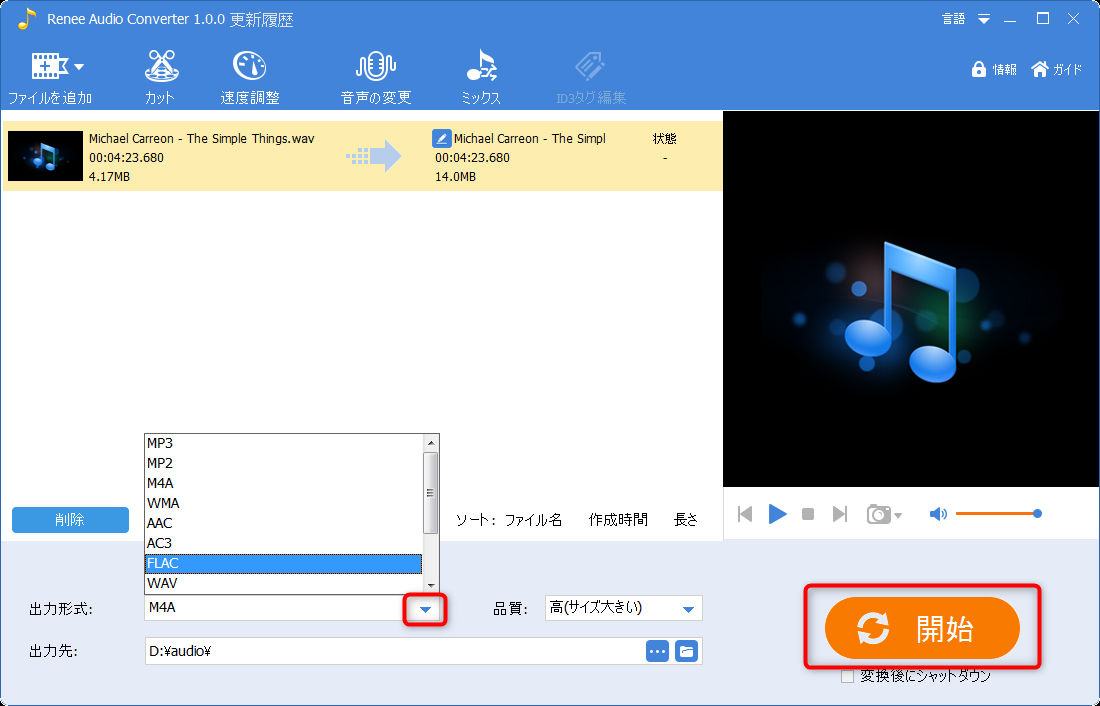
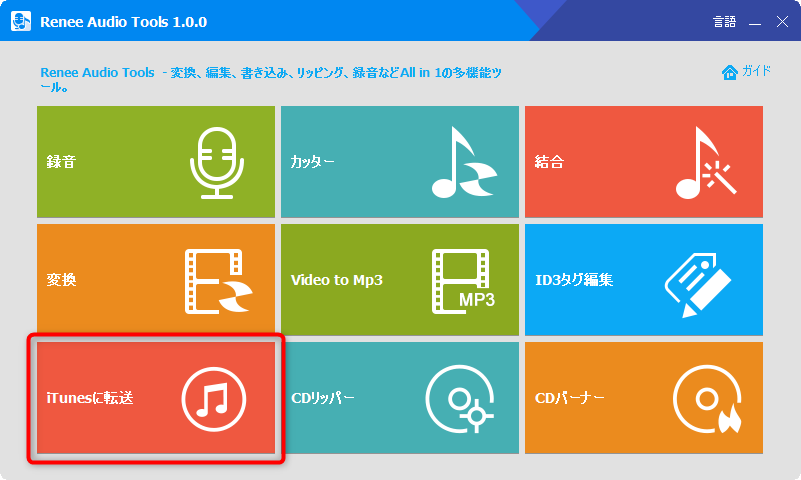
4.「ファイルを追加」をクリックし、音楽を追加します。ファイルをチェックし、「iTunesに転送」をクリックします。
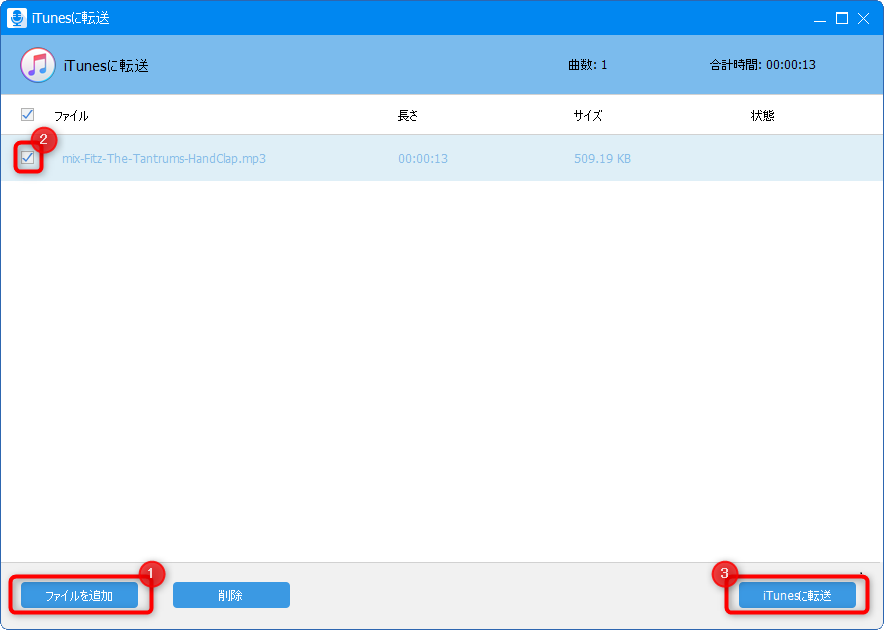
iPhone音楽管理方法
一括削除とエクスポート
- iPhoneをパソコンに接続し、iToolsを開いて左側の[音楽]を選択します。
- 削除またはエクスポートしたい音楽をチェックし、上部の[エクスポート]または[削除]をクリックして、一括で音楽をエクスポートまたは削除します。
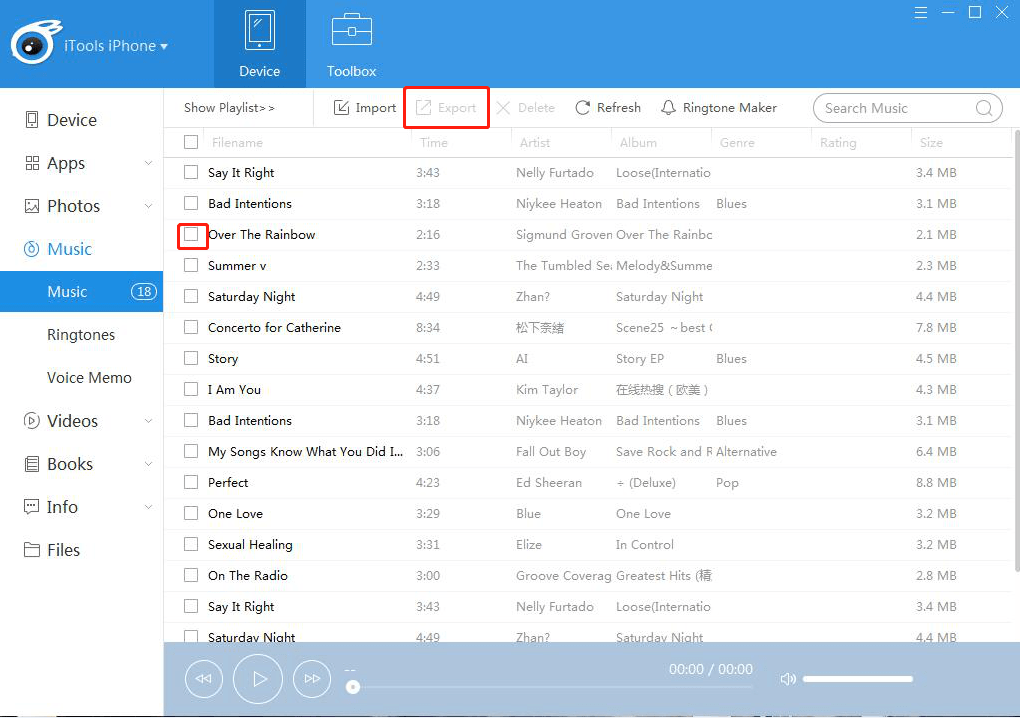
関連記事 :
【無料】iTunesなしで音楽をiPhoneに入れる方法3つ
2022-06-19
Imori : Appleデバイスを使用するユーザーは、特に音楽をiPhoneに入れる場合、iTunesを使用することがよくあります。しかも、多...
2023-04-07
Ayu : Windows Media Player以外、多くのソフトとデバイスはWMA形式のファイルをサポートしていません。WMAをMP3...
2022-06-19
Yuki : 現在、ほとんどすべての電子デバイスはMP3形式のファイルをサポートしており、WAVファイルはMP3よりも互換性が低くいです。 一...
mp3 vs wma!MP3をWMAに変換する方法のすすめ3つ
2022-06-19
Satoshi : 最も広く使用されているオーディオ形式であるMP3は、サイズが小さく、保存と転送が便利な利点がありますが、その音質にはある程度の損...
何かご不明な点がございますか?




